TP-LINK寬帶路由器設置教程
TP-LINK***推出一款多功能寬帶路由器-TL-R460,專門為滿足家庭上網和小型企業辦公的的需要而設計,允許多臺計算機共享1條寬帶線路上網。外觀小巧,性能卓越,采用一顆高性能的專用CPU,能夠迅速處理各種數據的發送和接收請求,完全可以滿足組建一個家庭網絡和辦公網絡的需求,也是共享上網的***選擇。提供多項實用的功能設置,可以方便的控制局域網計算機的上網,是共享上網的聰明管家。
TL-R460內嵌的4口10/100M交換機,安裝非常簡單。當您申請了寬帶線路上網后,ISP會為您安裝好線路,您只需將進來的線路(將網線或ADSLMODEM的LAN口)連接至TL-R460的WAN(廣域網)接口,再將TL-R460的LAN(局域網)接口連接到集線器、交換機或電腦即可。使用TL-R460來組建局域網可以為您節省一臺服務器及其日常的維護開支。
TL-R460支持常用的三種設置方式:PPPOE,動態IP,靜態IP,利用設置向導提示,填入ISP提供的參數,輕松完成配置。啟動DHCP服務器功能,動態為所接的計算機分配IP地址,方便實用。靈活的上網時段設置(TL-R460),可以定時開啟和關閉上網功能,省心省力。根據需要設置對應的連接模式,根據上網動作自動連接或斷開上網連接,節省上網費用。域名過濾和數據包過濾功能,控制局域網中計算機對互聯網上某些網站的訪問。MAC地址過濾,可以對局域網計算機訪問權限進行控制。虛擬服務器設置,提供架設服務器功能,可指定內部局域網絡的特定主機為Web、Mail、FTP等類型的服務器。遠程管理功能能輕松通過互聯網訪問和設置路由器。支持在線升級管理軟件功能,能為以后提供更多的功能設置。此外,這兩款路由器還支持DMZ主機、靜態路由等功能的設置。
TL-R460基于Web的管理頁面,全面的功能設置和友好的管理界面讓人在使用過程中得心應手,清晰的功能分類對于具有同類產品使用經驗的用戶來說絕對不會有任何麻煩,而針對沒有路由器使用經驗的用戶,該產品配備了十分詳盡的使用說明,可以幫助用戶全面了解路由器的使用和配置方法。
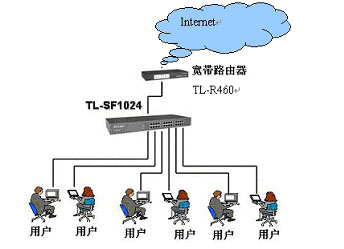
【設置前的準備工作】
1、向ISP了解相關的局端參數:
如果是靜態IP方式,請了解如下參數:靜態IP地址,子網掩碼,網關,DNS服務器,備用DNS服務器。
如果是動態IP方式:能夠從局端獲取IP地址,如果需要手動設置DNS服務器地址,請向局端咨詢。
如果是PPPOE方式,請了解如下參數:用戶名,密碼。
2、按照說明書提示,連接好硬件。
3、如何進入TL-R410/460路由器設置界面?
路由器的出廠默認設置信息:
IP地址:192.168.1.1,子網掩碼:255.255.255.0。用戶名/密碼:admin/admin。
將與路由器相連的網卡IP設置在192.168.1.×網段(×表示2-254),在瀏覽器輸入192.168.1.1即可進入路由器設置界面,輕松完成設置。
【基本設置】
1、計算機網卡設置:如果路由器啟用DHCP功能,網卡設置為"自動獲取IP地址"。如果路由器禁用DHCP功能,網卡需要設置與路由器在同一個網段的IP地址,網關設置為路由器的IP地址,填入DNS服務器參數。(示例為WIN2000的設置)
2、路由器設置:您得到準確的局端參數信息后,進入路由器設置界面,按照安裝向導的提示,填入對應的參數,便可完成設置。注:某些局端采用綁定網卡MAC地址的方式禁止共享上網,這是使用MAC地址克隆項,直接將原來線路上連接的網卡的MAC地址填入即可。
3、設置完路由器和計算機網卡后,就可以直接上網了。
【編輯推薦】
























